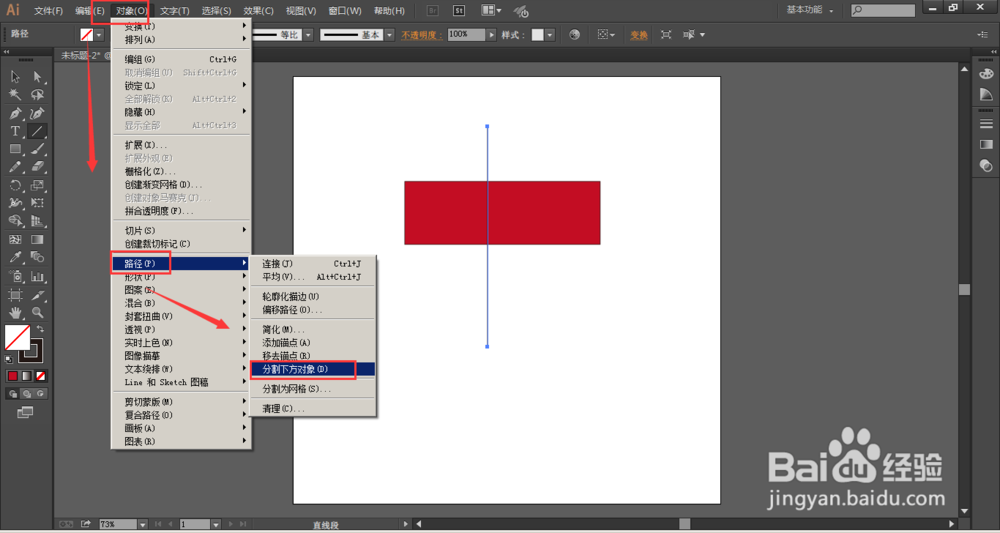Illustrator对象中分割下方对象的使用教程
1、新建一个画布,大小为800*800px,分辨率为72ppi,颜色模式为RGB,
2、选择矩形工具,在画布中随意绘制一个矩形,如下图所示,填充一个颜色
3、选择直线工具,在矩形上方绘制一条直线,直线竖叉在矩形中,如图所示
4、选中直线,然后在打开-对象-路径-分割下方对象,
5、选择完成后,在原矩形直线位置会出现一条切割的线
6、选择工具选中图形,可以自由移动,可以看到直线已经将矩形分割为了两部分。
声明:本网站引用、摘录或转载内容仅供网站访问者交流或参考,不代表本站立场,如存在版权或非法内容,请联系站长删除,联系邮箱:site.kefu@qq.com。
阅读量:34
阅读量:69
阅读量:61
阅读量:63
阅读量:63